BitTorrent(ファイル分散ダウンロード) インストール ガイド
BitTorrentはSlashdotのこちらのTopicで議論されています。
BitTorrentとは
仕組みはよくわかりませんが、
ファイルを分散してダウンロードさせることで、効率よくファイルを配布するシステムです。
どう分散するかと言うとファイルをダウンロードしている人が、そのダウンロードしたデーターを他の人にアップロード・転送しているようです。
特徴は匿名性がまったくない所です。
またプログラムとサーバーが完全に分離してますので、
違法データーの配布を幇助しているサイトは捕まる可能性はありますが、
プログラムの配布がなくなることはないでしょう。
注意
不安な方はよく調べて使いましょう。
今後
Winnyの裁判が決着つけば、多くのBitTorrentサーバーが日本にもできると思います。
これで個人でDVDサイズの作品を作成している方も配布方法に困らなくなると思います。
ミラーが持てないようなサイトでこそBitTorrentが有効になってくると思います。
1.ダウンロード
1-1.アクセス
URL
http://bitconjurer.org/BitTorrent/download.html
アクセスします。
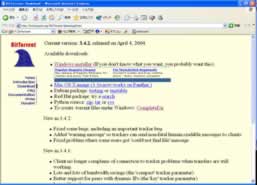
1-2.リンクを開く
Click
画面の上Windows installerをクリックしてリンク先を開きます。

1-3.ミラーリストからダウンロード
Download
ダウンロードサイトがリストされてますのでどれでも好きな所のダウンロードアイコンをクリックします。
するとファイル保存ダイアログが出るので保存先を決定します。
Download from SourceForge
自動的にダウンロードが始まらなかった場合、手動で下画像の所のリンク(ファイル名は変わります)をクリックすることでダウンロードが開始します。
またミラーサイトが一時的に押している場合があるのでその場合は戻って別のミラーサイトを選択します。
SourceForge
2.セットアップ
2.1.ファイルの起動
MD5
8784D9192E214D43355104AB9D3B347E
ダウンロードしたファイルBitTorrent-3.4.2.exeを起動します。
2-2.セットアップの完了
Button
インストールの完了です。OKボタンでダイアログを閉じます。
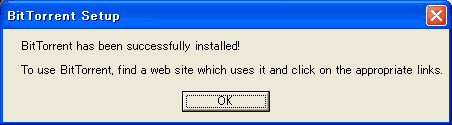
アンインストール(削除)の方法
プログラムが必要なくなった場合、以下の方法でアンインストールすることができます
コントロールパネルよりアンインストールする

コントロールパネルから'プログラムの追加と排除'を起動し、BitTorrentを選択して'変更と削除'ボタンを押します。後は起動したアンインストーラーに従ってアンインストールします。
使用する
拡張子が.torrentのファイルをダウンロードすると自動的に、アプリケーションが起動して、
ファイルの保存ダイアログが開きます。あとは、保存すればダウンロードが開始されます。
ダウンロードが終了すればCloseボタンを押せばいいのですが、分散配布システムなのでしばらく放置していましょう。
メモ
たまにダイアログが表示されますが、それは、ソフトの開発支援をお願いするものです。
検索する
Googleで検索する場合
filetype:torrent mozilla
のようにするといいでしょう。

このworkは、クリエイティブ・コモンズ・ライセンスの下でライセンスされています。
サイト
Android情報サイト
|
Youtube サイト
| Java サイト
| Google 活用サイト
| Google 情報サイト
| 無料ソフト活用 サイト
|写真活用のPicasa2 サイト
|新サイト
Blog
Android ブログ
Copyright (c)2004 - 2012 Aki. All rights reserved.